Smartphone: WLAN-Anmeldung ohne Passwort

Smartphone: WLAN-Anmeldung ohne Passwort
Als Smartphone-Nutzer musst Du normalerweise bei der Anmeldung in einem WLAN-Netzwerk das Passwort (Netzwerkschlüssel) eingeben, doch es geht auch via QR-Code.
Muss dein Smartphone mit einem neuen WLAN verbunden werden, dann wird in der Regel der dazugehörige Netzwerkschlüssel abgefragt. Die manuelle Eingabe kann je nach Länge und Zusammensetzung des Passworts durchaus einen Moment dauern, wesentlich schneller geht es mit der Hilfe eines QR-Codes
Ganz ohne Bedingungen funktioniert es jedoch nicht, besser gesagt wird ein zweites Smartphone oder Tablet benötigt, das bereits mit dem entsprechenden WLAN-Netzwerk verbunden ist. Dafür klappt es nicht nur mit Android-Geräten, sondern auch mit dem iOS-Betriebssystem aus dem Hause Apple. In den nachfolgenden Zeilen werden als Beispiel zwei Android-Handys genutzt.
Los geht es mit dem bereits verbundenen Handy
Im ersten Schritt nimmst Du das Smartphone zur Hand, das bereits mit dem gewünschten WLAN verbunden ist. Anschließend rufst Du die Einstellungen und die beiden Punkte „Netzwerk und Internet“ und „Internet“ auf. Nun klickst Du rechts vom verbundenen WLAN auf das Zahnrad-Icon, um im nächsten Schritt das Teilen-Symbol zu betätigen. Sicherheitshalber musst Du an dieser Stelle (sofern eingestellt) das Handypasswort eingeben oder die biometrische Entsperrmethode durchführen. Jetzt erscheint auch schon der notwendige QR-Code.
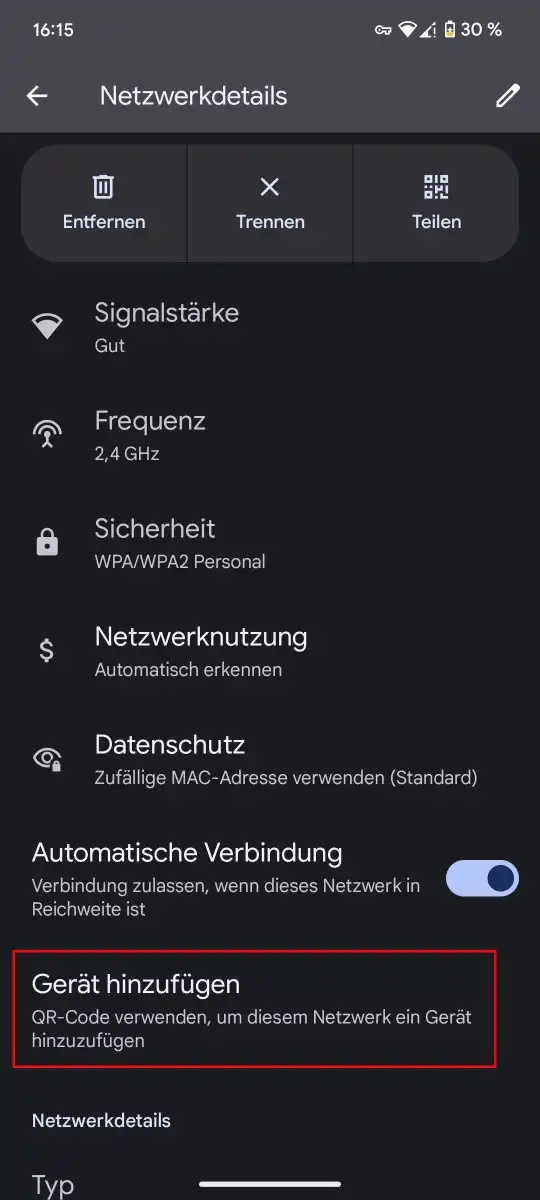
Weiter geht es mit dem zweiten Handy, auf dem Du nun das WLAN aktivierst und auf das entsprechende WLAN-Netzwerk klickst. Der Weg dorthin ist gleich wie zuvor („Einstellungen“ – „Netzwerk und Internet“ – „Internet“). Jetzt musst Du noch ein wenig nach unten scrollen und den Punkt „Gerät hinzufügen“ antippen. Je nach Einstellung muss auch hier nun das Handypasswort eingegeben oder die biometrische Entsperrmethode durchgeführt werden. Zum Abschluss noch den QR-Code vom anderen Smartphone abscannen und schon verbindet sich das Gerät ganz ohne Eingabe des WLAN-Passworts mit dem Netzwerk.
Anmerkung: Android-Handys schauen bei der Software je nach Hersteller ein wenig anders aus. Es kann also sein, dass sich der WLAN-Punkt an einer anderen Stelle in den Einstellungen befindet. Mit einer kurzen Suche (sehr oft gibt es in den Einstellungen oben eine Suchleiste) solltest Du dieses Hindernis aber schnell gelöst haben.



